

|
Windows XP是美国微软公司研发的基于X86、X64架构的PC和平板电脑使用的操作系统,于2001年8月24日发布RTM版本,并于2001年10月25日开始零售。其名字中“XP”的意思来自英文中的“体验(Experience)”。该系统是继Windows 2000及Windows ME之后的下一代Windows操作系统,也是微软首个面向消费者且使用Windows NT5.1架构的操作系统。
不少的网友都问小编系统重装音响怎么没声音怎么办。重装没声音的原因是多方面的,想知道系统重装音响怎么没声音原因吗?下面会为大家分析。相关重装没声音的解决方法也会提供给大家。下面我们一起来看看重装没声音的原因分析及解决方法。 重装没声音原因: 1.检查声卡、连接线,以及音箱等设备是否连接得正常 2.重新安装这个设备的驱动程序进行解决; 3.有声音但不见小喇叭时,打开控制面板,声音和视频设备,音量,在“将音量图标放入任务栏”前打对号; 4.无声音无小喇叭,打开控制面板,添加与删除程序,添加删除Windows组件,在“附件和工具”前打对号,点击“下一步”,然后,关机重启,系统提示安装新硬件,按照提示进行安装; 5.卸载声卡驱动程序,重新进行安装或升级 6.当安装声卡驱动程序时出现“找不着AC晶片”提示,有可能是电脑中毒,或违规操作删了声卡驱动程序,内部软件冲突。 重装没声音解决方法: 首先确认耳机或者音箱是否损坏,连接线是否完好。音箱的电源线是否插入插座。  系统重装音响怎么没声音怎么办图1 检查电脑硬件声卡驱动是否装好,那一项不能有问号或者黄色叹号! 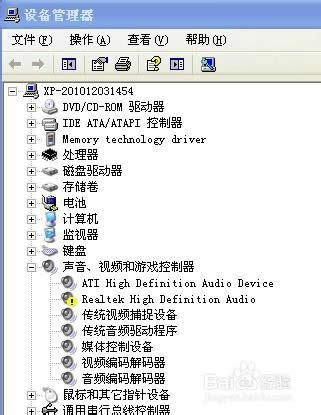 系统重装音响怎么没声音怎么办图2 当然还有其他的原因导致音箱没有声音,今天主要讲的是“realtek高清晰音频管理器”,大家装完驱动以后,发现声卡驱动那一项是realtek高清晰音频管理器  系统重装音响怎么没声音怎么办图3 安装好驱动以后,大家会发现音箱没有声音,但是前置面板插入的耳机有声音,这可以在“realtek高清晰音频管理器”的“接头设置”项里进行设置。 打开控制面板,进入“声音、语音和音频设备” 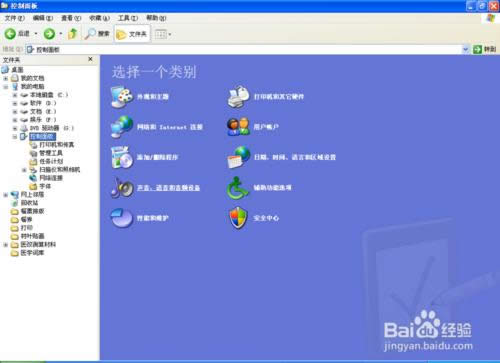 系统重装音响怎么没声音怎么办图4 进入“realtek高清晰音频配置” 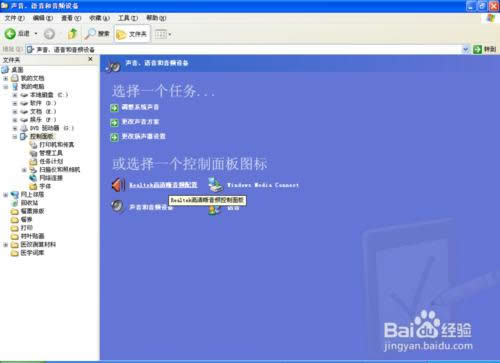 系统重装音响怎么没声音怎么办图5 打开扳手图标“接头设置”  系统重装音响怎么没声音怎么办图6 安装此选项进行选择!  系统重装音响怎么没声音怎么办图7 如上所述的全部内容就是相关系统重装音响怎么没声音怎么办了,上述为你介绍了重装没声音的原因及解决方法了,希望你在了解了重装没声音的原因之后,对应你遇到的问题,就可以去解决问题了,希望小编提供的教程你们能够喜欢,也能够帮助到你!更多相关win8系统安装教程,尽在我们的官网等着您! Windows XP服役时间长达13年,产生的经济价值也较高。2014年4月8日,微软终止对该系统的技术支持,但在此之后仍在一些重大计算机安全事件中对该系统发布了补丁。 |
温馨提示:喜欢本站的话,请收藏一下本站!